Come installare e usare Spotify su iPhone
Spotify è una delle piattaforme di streaming musicale più popolari al mondo, con milioni di brani, podcast e playlist a disposizione. Se possiedi un iPhone e vuoi iniziare ad ascoltare la tua musica preferita ovunque tu sia, ecco una guida semplice su come installare e usare Spotify in pochi minuti.
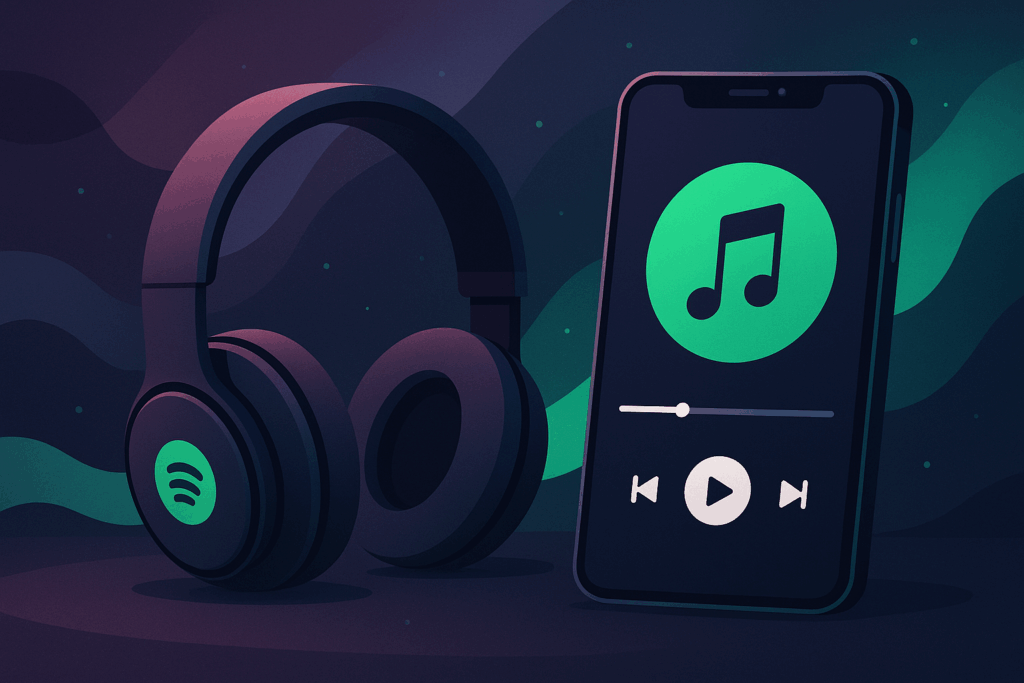
Come installare Spotify su iPhone
- Apri l’App Store
Sul tuo iPhone, tocca l’icona dell’App Store (quella con la “A” bianca su sfondo blu). - Cerca Spotify
Tocca la barra di ricerca in basso e scrivi “Spotify”. Assicurati di selezionare l’app ufficiale sviluppata da Spotify Ltd. - Scarica l’app
Tocca il pulsante “Ottieni” e conferma con Face ID, Touch ID o password Apple ID, se richiesto. L’app inizierà il download e verrà installata automaticamente sul tuo iPhone. - Apri l’app
Una volta completata l’installazione, tocca “Apri” direttamente dall’App Store o trova l’icona di Spotify nella schermata principale del tuo iPhone.
Come usare Spotify su iPhone
- Accedi o crea un account
Al primo avvio dell’app, ti verrà chiesto di accedere o registrarti. Puoi accedere con un account esistente o crearne uno nuovo usando email, numero di telefono, Facebook o Apple ID. - Esplora la musica
Una volta dentro, puoi esplorare l’interfaccia principale, suddivisa in sezioni come “Home”, “Cerca” e “La tua libreria”. Nella sezione “Cerca” puoi digitare il nome di un artista, un album, una canzone o un podcast. - Ascolta musica
Tocca su un brano o una playlist per iniziare la riproduzione. Se hai un account gratuito, la riproduzione potrebbe essere casuale e con annunci pubblicitari. Se desideri maggiore controllo e qualità audio superiore, puoi passare a Spotify Premium. - Crea le tue playlist
Vai su “La tua libreria”, seleziona “Crea playlist” e aggiungi i brani che desideri. Puoi anche scaricare playlist e album per l’ascolto offline, se sei un utente Premium. - Controlli e impostazioni
Tocca l’icona dell’ingranaggio in alto a destra per accedere alle impostazioni dell’account, cambiare qualità audio, gestire notifiche e altro.
Spotify su iPhone è pensato per essere semplice, veloce e completamente integrato con il sistema iOS, incluso Siri, AirPlay e il Centro di Controllo. Che tu sia a casa, in palestra o in viaggio, hai sempre la tua musica preferita a portata di mano.
